Le traduzioni sono generate tramite traduzione automatica. In caso di conflitto tra il contenuto di una traduzione e la versione originale in Inglese, quest'ultima prevarrà.
Creazione di un cluster database Amazon Aurora
Un cluster di database Amazon Aurora è costituito da un'istanza database, compatibile con MySQL o PostgreSQL, e un volume cluster che conserva i dati per il cluster di database, di cui viene eseguita la copia su tre zone di disponibilità some singolo volume virtuale. Per impostazione predefinita, un cluster di database Aurora contiene un'istanza database primaria che esegue letture e scritture e, facoltativamente, fino a 15 repliche di Aurora (istanze database di scrittura). Per ulteriori informazioni sui cluster di database Aurora, consulta Cluster database Amazon Aurora.
Aurora dispone di due tipi principali di cluster database:
-
Aurora con provisioning: la classe di istanza database per le istanze di scrittura e lettura viene scelta in base al carico di lavoro previsto. Per ulteriori informazioni, consulta Classi di istanze DB Amazon Aurora. Aurora con provisioning dispone di diverse opzioni, inclusi i database globali Aurora. Per ulteriori informazioni, consulta Utilizzo del database globale Amazon Aurora.
-
Aurora Serverless— Aurora Serverless v2 è una configurazione di ridimensionamento automatico su richiesta per Aurora. La capacità viene regolata automaticamente in base alle necessità dall'applicazione. L'addebito viene calcolato in base alle risorse utilizzate dal cluster database. Questa automazione è particolarmente utile per ambienti con carichi di lavoro estremamente variabili e imprevedibili. Per ulteriori informazioni, consulta Utilizzo Aurora Serverless v2.
Di seguito, troverai informazioni su come creare un cluster di database Aurora. Per iniziare, consulta innanzitutto Prerequisiti per i cluster di database.
Per istruzioni sulla connessione al cluster database Aurora, consulta Connessione a un cluster database Amazon Aurora.
Indice
Prerequisiti per i cluster di database
Importante
Prima di poter creare un cluster di database Aurora, devi completare le attività descritte in Configurazione dell'ambiente per Amazon Aurora.
Di seguito sono indicati i prerequisiti da completare prima di creare un cluster database.
Configurazione della rete per il cluster database
Puoi creare un cluster Amazon Aurora DB solo in un cloud privato virtuale (VPC) basato sul servizio Amazon VPC, in un ambiente con almeno due zone di Regione AWS disponibilità. Il gruppo di sottoreti di database scelto per il cluster di database deve coprire almeno due zone di disponibilità. Questa configurazione assicura che nel cluster di database sia sempre disponibile almeno un'istanza database per il failover, nell'improbabile caso di errore in una zona.
Se prevedi di configurare la connettività tra il tuo nuovo cluster DB e un' EC2 istanza nello stesso VPC, puoi farlo durante la creazione del cluster DB. Se prevedi di connetterti al tuo cluster DB da risorse diverse dalle EC2 istanze nello stesso VPC, puoi configurare le connessioni di rete manualmente.
Argomenti
Configura la connettività di rete automatica con un'istanza EC2
Quando crei un cluster Aurora DB, puoi utilizzarlo AWS Management Console per configurare la connettività tra un' EC2 istanza Amazon e il nuovo cluster DB. In questo caso, RDS configura automaticamente il VPC e le impostazioni di rete. Il cluster DB viene creato nello stesso VPC dell'istanza in modo che l' EC2 EC2 istanza possa accedere al cluster DB.
Di seguito sono riportati i requisiti per connettere un' EC2 istanza al cluster DB:
-
L' EC2 istanza deve esistere Regione AWS prima di creare il cluster DB.
Se non esistono EC2 istanze in Regione AWS, la console fornisce un collegamento per crearne una.
-
Attualmente, il cluster database non può essere un cluster database Aurora Serverless o parte di un database globale Aurora.
-
L'utente che sta creando l'istanza database deve disporre delle autorizzazioni per eseguire le seguenti operazioni:
-
ec2:AssociateRouteTable -
ec2:AuthorizeSecurityGroupEgress -
ec2:AuthorizeSecurityGroupIngress -
ec2:CreateRouteTable -
ec2:CreateSubnet -
ec2:CreateSecurityGroup -
ec2:DescribeInstances -
ec2:DescribeNetworkInterfaces -
ec2:DescribeRouteTables -
ec2:DescribeSecurityGroups -
ec2:DescribeSubnets -
ec2:ModifyNetworkInterfaceAttribute -
ec2:RevokeSecurityGroupEgress
-
L'utilizzo di questa opzione crea un cluster database privato. Il cluster di database utilizza un gruppo di sottoreti DB con solo sottoreti private per limitare l'accesso alle risorse all'interno del VPC.
Per connettere un' EC2 istanza al cluster DB, scegli Connetti a una risorsa di EC2 calcolo nella sezione Connettività della pagina Crea database.
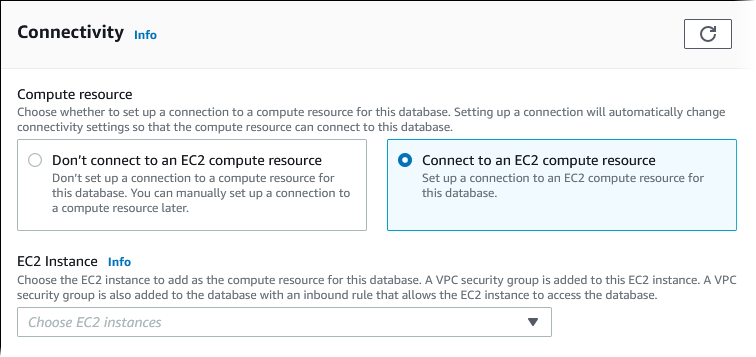
Quando scegli Connetti a una risorsa di EC2 calcolo, RDS imposta automaticamente le seguenti opzioni. Non è possibile modificare queste impostazioni a meno che non si scelga di non configurare la connettività con un' EC2 istanza scegliendo Non connettersi a una risorsa di EC2 calcolo.
| Opzione Console | Impostazione automatica |
|---|---|
|
Tipo di rete |
RDS imposta il tipo di rete su. IPv4 Attualmente, la modalità dual-stack non è supportata quando si configura una connessione tra un' EC2 istanza e il cluster DB. |
|
Virtual Private Cloud (VPC) |
RDS imposta il VPC su quello associato EC2 all'istanza. |
|
DB subnet group (Gruppo di sottoreti DB) |
RDS richiede un gruppo di sottoreti DB con una sottorete privata nella stessa zona di disponibilità dell'istanza. EC2 Se esiste un gruppo di sottoreti database che soddisfa questo requisito, RDS lo utilizza. Per impostazione predefinita, questa opzione è impostata su Automatic setup (Configurazione automatica). Quando si sceglie Automatic setup (Configurazione automatica) e non esiste un gruppo di sottoreti database che soddisfi questo requisito, viene eseguita la seguente procedura. RDS utilizza tre sottoreti private disponibili in tre zone di disponibilità in cui una delle zone di disponibilità è uguale all'istanza. EC2 Se una sottorete privata non è disponibile in una zona di disponibilità, RDS crea una sottorete privata nella zona di disponibilità. Quindi RDS crea il gruppo di sottoreti database. Quando è disponibile una sottorete privata, RDS utilizza la tabella di instradamento associata alla sottorete e aggiunge tutte le sottoreti create a questa tabella di instradamento. Quando una sottorete privata non è disponibile, RDS crea una tabella di instradamento senza accesso al gateway Internet e aggiunge le sottoreti create alla tabella di instradamento. RDS consente inoltre di utilizzare i gruppi di sottoreti database esistenti. Seleziona Choose existing (Scegli esistente) se desideri utilizzare un gruppo di sottoreti database esistente. |
|
Accesso pubblico |
RDS sceglie No in modo che il cluster di database non sia accessibile pubblicamente. Per motivi di sicurezza, come best practice si consiglia di mantenere il database privato e accertarsi che non sia accessibile da Internet. |
|
VPC security group (firewall) (Gruppo di sicurezza VPC (firewall) |
RDS crea un nuovo gruppo di sicurezza associato al cluster di database. Il gruppo di sicurezza è denominato RDS crea anche un nuovo gruppo di sicurezza associato all' EC2 istanza. Il gruppo di sicurezza è denominato Puoi aggiungere un nuovo gruppo di sicurezza aggiuntivo scegliendo Create nuovo (Crea nuovo) e digitando il nome del nuovo gruppo di sicurezza. Puoi aggiungere gruppi di sicurezza esistenti scegliendo Choose existing (Scegli esistente) e selezionando i gruppi di sicurezza da aggiungere. |
|
Zona di disponibilità |
Quando non si crea una replica Aurora in Disponibilità e durabilità durante la creazione di cluster DB (implementazione Single-AZ), RDS sceglie la zona di disponibilità dell'istanza. EC2 Quando si crea una replica Aurora durante la creazione di un cluster DB (implementazione Multi-AZ), RDS sceglie la zona di disponibilità dell' EC2 istanza per un'istanza DB nel cluster DB. RDS sceglie casualmente una zona di disponibilità diversa per l'altra istanza database nel cluster database. L'istanza DB principale o la replica Aurora vengono create nella stessa zona di disponibilità dell'istanza. EC2 Esiste la possibilità di incrociare i costi della zona di disponibilità se l'istanza e EC2 l'istanza DB principale si trovano in zone di disponibilità diverse. |
Per ulteriori informazioni su queste impostazioni, consultare Impostazioni per cluster di database Aurora.
Se si apportano modifiche a queste impostazioni dopo la creazione del cluster DB, le modifiche potrebbero influire sulla connessione tra l' EC2 istanza e il cluster di database.
Configurazione manuale della rete
Se prevedi di connetterti al tuo cluster DB da risorse diverse dalle EC2 istanze nello stesso VPC, puoi configurare le connessioni di rete manualmente. Se utilizzi la AWS Management Console per creare il cluster database, puoi configurare Amazon RDS per creare automaticamente un VPC. Altrimenti, puoi utilizzare un VPC esistente o crearne uno nuovo per il tuo cluster di database Aurora. Qualunque sia l’approccio scelto, il VPC deve disporre di almeno una sottorete in ciascuna di almeno due zone di disponibilità affinché tu possa utilizzarlo con un cluster di database Amazon Aurora.
Per impostazione predefinita, Amazon RDS crea automaticamente l'istanza database primaria e la replica di Aurora nelle zone di disponibilità. Per scegliere una zona di disponibilità specifica, l’impostazione di implementazione Multi-AZ Availability & durability (Disponibilità e durata) in Don't create an Aurora Replica (Non creare una replica di Aurora) deve essere modificata. Questo espone un’impostazione Availability Zone (Zona di disponibilità) che consente di scegliere tra le zone di disponibilità nel VPC. Tuttavia, è consigliabile mantenere le impostazioni predefinite e consentire ad Amazon RDS di creare un’implementazione Multi-AZ e scegliere automaticamente le zone di disponibilità. In questo modo, il cluster di database Aurora viene creato con funzionalità di failover veloce e alta disponibilità che sono due dei principali vantaggi di Aurora.
Se non si dispone di un VPC predefinito o uno non è stato creato, è possibile che un VPC venga creato automaticamente da Amazon RDS durante la creazione di un cluster database mediante la console. In caso contrario, devi completare le attività seguenti:
-
Crea un VPC con almeno una sottorete in ciascuna delle almeno due zone di disponibilità nel luogo in Regione AWS cui desideri implementare il cluster DB. Per ulteriori informazioni, consultare Uso di un cluster database in un VPC e Tutorial: crea un VPC da utilizzare con un cluster di DB (solo) IPv4 .
-
Specificare un gruppo di sicurezza VPC che autorizzi le connessioni al proprio cluster di database . Per ulteriori informazioni, consultare Fornitura dell'accesso al cluster di database nel VPC creando un gruppo di sicurezza e Controllo dell'accesso con i gruppi di sicurezza.
-
Specifica di un gruppo di sottoreti del database RDS che definisca almeno due sottoreti nel VPC che possono essere utilizzate dal cluster di database . Per ulteriori informazioni, consulta Utilizzo di gruppi di sottoreti database.
Per informazioni su VPCs, vedere. Amazon VPC e Aurora Per un tutorial di configurazione della rete per un cluster database privato, consulta Tutorial: crea un VPC da utilizzare con un cluster di DB (solo) IPv4 .
Se desideri connetterti a una risorsa che non si trova nello stesso VPC del cluster Aurora DB, consulta gli scenari appropriati descritti in Scenari per l'accesso a un cluster di DB in un VPC.
Prerequisiti aggiuntivi
Prima di creare il cluster database, considera i seguenti prerequisiti aggiuntivi:
-
Se ti connetti AWS utilizzando credenziali AWS Identity and Access Management (IAM), il tuo AWS account deve disporre di politiche IAM che concedano le autorizzazioni necessarie per eseguire le operazioni di Amazon RDS. Per ulteriori informazioni, consulta Gestione delle identità e degli accessi per Amazon Aurora.
Se utilizzi IAM per accedere alla console Amazon RDS, devi prima accedere AWS Management Console con le tue credenziali utente. Quindi vai alla console Amazon RDS all'indirizzo https://console.aws.amazon.com/rds/
. -
Se desideri personalizzare i parametri di configurazione per il cluster di database, devi specificare un gruppo di parametri del cluster di database e un gruppo di parametri database con le impostazioni dei parametri richieste. Per informazioni sulla creazione o la modifica di un gruppo di parametri del cluster di database o un gruppo di parametri database, consulta .
-
Determina il numero di porta TCP/IP da specificare per il cluster di database. I firewall presso alcune aziende bloccano le connessioni alle porte predefinite (3306 per MySQL, 5432 per PostgreSQL) per Aurora. Se il firewall della tua azienda blocca la porta predefinita, scegli un'altra porta per il cluster di database. Tutte le istanze in un cluster di database utilizzano la stessa porta.
-
Se la versione principale del motore per il database ha raggiunto la data di fine del supporto standard RDS, è necessario utilizzare l'opzione Extended Support CLI o il parametro API RDS. Per ulteriori informazioni, vedere RDS Extended Support inImpostazioni per cluster di database Aurora.
Creazione di un cluster di database
È possibile creare un cluster Aurora DB utilizzando l'API AWS Management Console AWS CLI, the o RDS.
È possibile creare un cluster DB utilizzando Easy create abilitato o non abilitato. AWS Management Console Con l'opzione Easy create (Creazione rapida) attivata, specifichi solo il tipo di motore del database, la dimensione dell'istanza di database e l'identificatore dell'istanza di database. Easy create (Creazione rapida) utilizza l'impostazione predefinita per altre opzioni di configurazione. Con l'opzione Easy create (Creazione rapida) disattivata, specifichi più opzioni di configurazione quando crei un database, comprese quelle relative a disponibilità, sicurezza, backup e manutenzione.
Nota
Per questo esempio, Standard create (Creazione standard) è attivato e Easy create (Creazione rapida) non è abilitata. Per informazioni sulla creazione di un cluster DB con Easy create abilitato, vedereNozioni di base su Amazon Aurora.
Per creare un cluster di database Aurora tramite la console
-
Accedi a AWS Management Console e apri la console Amazon RDS all'indirizzo https://console.aws.amazon.com/rds/
. -
Nell'angolo in alto a destra di AWS Management Console, scegli la AWS regione in cui desideri creare il cluster DB.
Aurora non è disponibile in tutte le AWS regioni. Per un elenco delle AWS regioni in cui Aurora è disponibile, consulta. Disponibilità nelle regioni
-
Nel riquadro di navigazione, scegliere Databases (Database).
-
Scegliere Create database (Crea database).
-
Per Scegli un metodo di creazione del database seleziona Creazione standard.
-
Per Tipo di motore scegli una delle seguenti opzioni:
-
Aurora (compatibile con MySQL)
-
Aurora (compatibile con PostgreSQL)
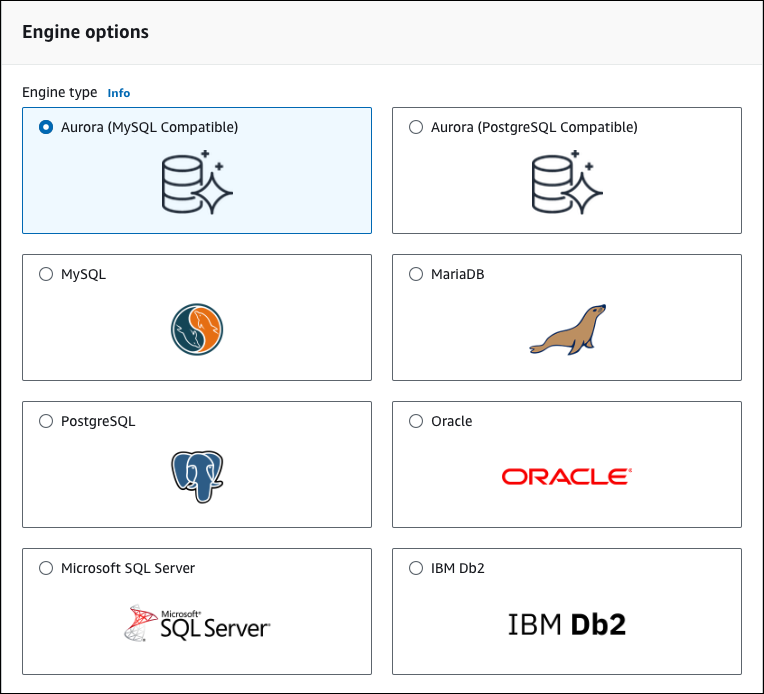
-
-
Scegli la Versione del motore.
Per ulteriori informazioni, consulta Versioni di Amazon Aurora. Puoi utilizzare i filtri per scegliere versioni compatibili con le funzionalità che desideri, ad esempio Aurora Serverless v2. Per ulteriori informazioni, consulta Utilizzo Aurora Serverless v2.
-
In Templates (Modelli), selezionare il modello che corrisponde al proprio caso d'uso.
-
Per inserire la password principale, procedere come segue:
Nella sezione Impostazioni espandi Impostazioni delle credenziali.
Deselezionare la casella di controllo Auto generate a password (Genera automaticamente una password).
(Opzionale) Modificare il valore Master username (Nome utente principale) e inserire la stessa password in Master password (Password principale) e Confirm password (Conferma password).
Per impostazione predefinita, la nuova istanza database utilizza una password generata automaticamente per l'utente principale.
-
Nella sezione Connettività in Gruppo di sicurezza VPC (firewall), se selezioni Crea nuovo, viene creato un gruppo di sicurezza VPC con una regola in entrata che consente all'indirizzo IP del computer locale di accedere al database.
-
In Configurazione archiviazione cluster, scegliere Aurora I/O-Optimized o Aurora Standard. Per ulteriori informazioni, consulta Configurazioni dell'archiviazione per i cluster database Amazon Aurora.
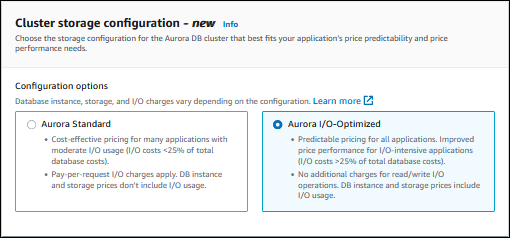
-
(Facoltativo) Configura una connessione a una risorsa di calcolo per questo cluster di database.
Puoi configurare la connettività tra un' EC2 istanza Amazon e il nuovo cluster DB durante la creazione del cluster DB. Per ulteriori informazioni, consulta Configura la connettività di rete automatica con un'istanza EC2 .
-
Per le restanti sezioni, specifica le impostazioni del cluster di database. Per informazioni su ciascuna impostazione, consulta Impostazioni per cluster di database Aurora.
-
Scegliere Create database (Crea database).
Se scegli di utilizzare una password generata in modo automatico, il pulsante View credential details (Vedi dettagli delle credenziali) appare nella paginaDatabases.
Per vedere nome utente e password per il cluster di database, seleziona View credential details (Vedi dettagli delle credenziali).
Per connetterti all'istanza database come utente principale, utilizza il nome utente e la password visualizzati.
Importante
Non potrai visualizzare di nuovo la password dell'utente principale. Se non la registri, potresti doverla modificare. Se devi modificare la password dell'utente principale dopo che l'istanza database è disponibile, puoi modificare l'istanza database per eseguire tale operazione. Per ulteriori informazioni sulla modifica di un'istanza database , consulta Modifica di un cluster database Amazon Aurora.
-
Per Databases, seleziona il nome del nuovo cluster di database Aurora.
Nella console RDS vengono visualizzati i dettagli per il nuovo cluster di database. Lo stato del cluster database e della sua istanza database sarà creating (in creazione) fino a quando sarà pronto per essere impiegato.
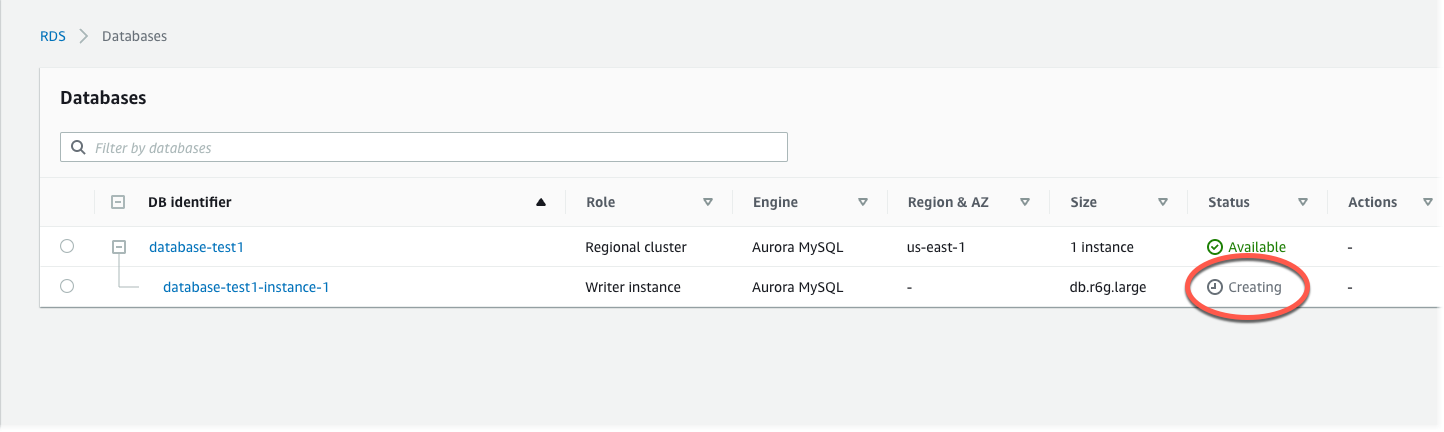
Quando lo stato cambia in available (disponibile) è possibile connettersi al cluster di database. A seconda della classe di istanza database e della quantità di storage, prima che il nuovo cluster di database sia disponibile possono trascorrere fino a 20 minuti.
Per visualizzare il cluster appena creato, scegli Databases (Database) dal riquadro di navigazione nella console Amazon RDS. Quindi scegli il cluster di database per mostrare i dettagli del cluster di database. Per ulteriori informazioni, consulta Visualizzazione di un cluster di database Amazon Aurora.
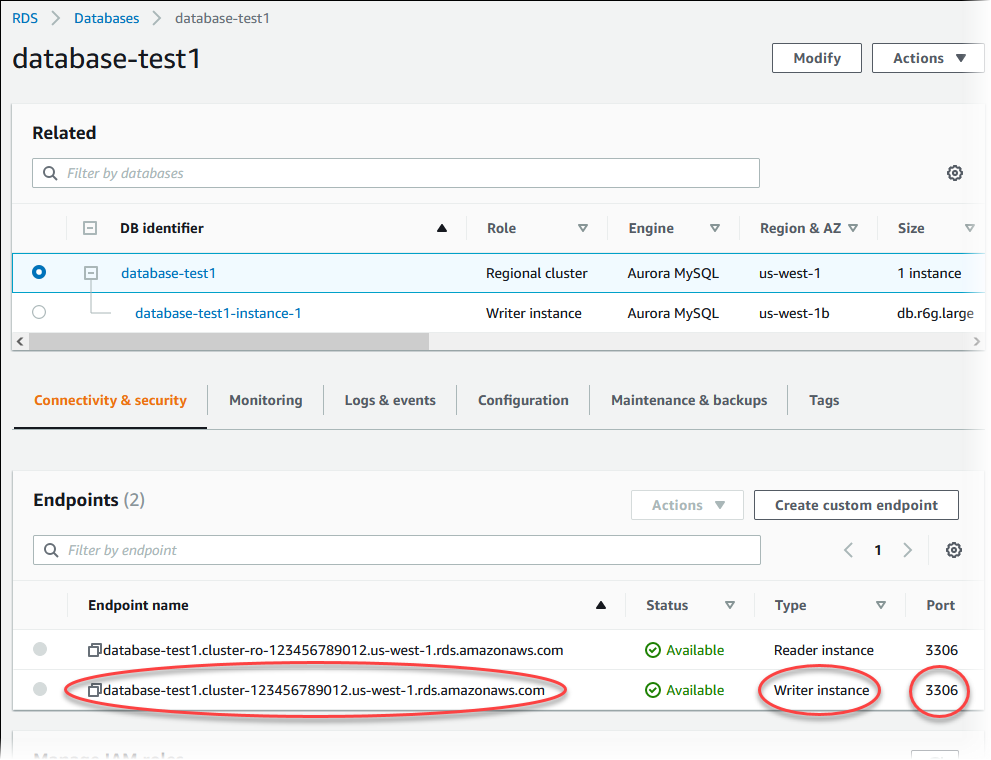
Nella scheda Connectivity & security (Connettività e sicurezza), prendi nota della porta e dell'endpoint dell'istanza database di scrittura. Utilizzare l'endpoint e la porta del cluster nelle stringhe di connessione JDBC e ODBC per un'applicazione che esegue operazioni di scrittura o lettura.
Nota
Prima di poter creare un cluster Aurora DB utilizzando, è necessario soddisfare i prerequisiti richiesti AWS CLI, come la creazione di un VPC e di un gruppo di sottoreti DB RDS. Per ulteriori informazioni, consulta Prerequisiti per i cluster di database.
È possibile utilizzarlo AWS CLI per creare un cluster Aurora MySQL DB o un cluster Aurora PostgreSQL DB.
Per creare un cluster Aurora MySQL DB utilizzando il AWS CLI
Quando si crea un'istanza database o un cluster di database Aurora MySQL compatibile con 8.0 o 5.7, è necessario specificare aurora-mysql per l'opzione --engine.
Completa questa procedura:
-
Identifica il gruppo di sottorete DB e l'ID del gruppo di sicurezza VPC per il nuovo cluster DB, quindi chiama create-db-cluster AWS CLI il comando per creare il cluster Aurora MySQL DB.
Il comando seguente crea ad esempio un nuovo cluster di database –compatibile con MySQL 8.0 denominato
sample-cluster. Il cluster utilizza la versione del motore predefinita e il tipo di archiviazione Aurora I/O-Optimized.Per, o: Linux macOS Unix
aws rds create-db-cluster --db-cluster-identifier sample-cluster \ --engine aurora-mysql --engine-version 8.0 \ --storage-type aurora-iopt1 \ --master-usernameuser-name--manage-master-user-password \ --db-subnet-group-name mysubnetgroup --vpc-security-group-ids sg-c7e5b0d2Per Windows:
aws rds create-db-cluster --db-cluster-identifier sample-cluster ^ --engine aurora-mysql --engine-version 8.0 ^ --storage-type aurora-iopt1 ^ --master-usernameuser-name--manage-master-user-password ^ --db-subnet-group-name mysubnetgroup --vpc-security-group-ids sg-c7e5b0d2Il comando seguente crea un nuovo cluster di database –compatibile con MySQL 5.7 denominato
sample-cluster. Il cluster utilizza la versione del motore predefinita e il tipo di archiviazione Aurora Standard.Per LinuxmacOS, oUnix:
aws rds create-db-cluster --db-cluster-identifier sample-cluster \ --engine aurora-mysql --engine-version 5.7 \ --storage-type aurora \ --master-usernameuser-name--manage-master-user-password \ --db-subnet-group-name mysubnetgroup --vpc-security-group-ids sg-c7e5b0d2Per Windows:
aws rds create-db-cluster --db-cluster-identifier sample-cluster sample-cluster ^ --engine aurora-mysql --engine-version 5.7 ^ --storage-type aurora ^ --master-usernameuser-name--manage-master-user-password ^ --db-subnet-group-name mysubnetgroup --vpc-security-group-ids sg-c7e5b0d2 -
Se si utilizza la console per creare un cluster di database, Amazon RDS crea automaticamente l'istanza principale (writer) per il cluster di database. Se si utilizza il AWS CLI per creare un cluster DB, è necessario creare in modo esplicito l'istanza principale per il cluster DB. L'istanza primaria è la prima istanza creata in un cluster di database. Se non crei l'istanza database primaria, lo stato degli endpoint del cluster database rimane impostato su
Creating.Chiama il create-db-instance AWS CLI comando per creare l'istanza principale per il tuo cluster DB. Includi il nome del cluster di database come valore dell'opzione
--db-cluster-identifier.Nota
Non è possibile impostare l'opzione
--storage-typeper le istanze database. È possibile impostarla solo per i cluster database.Il comando seguente crea ad esempio una nuova istanza database –compatibile con MySQL 5.7 o con MySQL 8.0 denominata
sample-instance.Per LinuxmacOS, oUnix:
aws rds create-db-instance --db-instance-identifier sample-instance \ --db-cluster-identifier sample-cluster --engine aurora-mysql --db-instance-class db.r5.largePer Windows:
aws rds create-db-instance --db-instance-identifier sample-instance ^ --db-cluster-identifier sample-cluster --engine aurora-mysql --db-instance-class db.r5.large
Per creare un cluster Aurora PostgreSQL DB utilizzando il AWS CLI
-
Identifica il sottogruppo DB e l'ID del gruppo di sicurezza VPC per il tuo nuovo cluster DB, quindi chiama create-db-cluster AWS CLI il comando per creare il cluster Aurora PostgreSQL DB.
Il comando seguente crea ad esempio un nuovo cluster di database denominato
sample-cluster. Il cluster utilizza la versione del motore predefinita e il tipo di archiviazione Aurora I/O-Optimized.Per, o: Linux macOS Unix
aws rds create-db-cluster --db-cluster-identifier sample-cluster \ --engine aurora-postgresql \ --storage-type aurora-iopt1 \ --master-usernameuser-name--manage-master-user-password \ --db-subnet-group-name mysubnetgroup --vpc-security-group-ids sg-c7e5b0d2Per Windows:
aws rds create-db-cluster --db-cluster-identifier sample-cluster ^ --engine aurora-postgresql ^ --storage-type aurora-iopt1 ^ --master-usernameuser-name--manage-master-user-password ^ --db-subnet-group-name mysubnetgroup --vpc-security-group-ids sg-c7e5b0d2 -
Se si utilizza la console per creare un cluster di database, Amazon RDS crea automaticamente l'istanza principale (writer) per il cluster di database. Se si utilizza il AWS CLI per creare un cluster DB, è necessario creare in modo esplicito l'istanza principale per il cluster DB. L'istanza primaria è la prima istanza creata in un cluster di database. Se non crei l'istanza database primaria, lo stato degli endpoint del cluster database rimane impostato su
Creating.Chiama il create-db-instance AWS CLI comando per creare l'istanza principale per il tuo cluster DB. Includi il nome del cluster di database come valore dell'opzione
--db-cluster-identifier.Per LinuxmacOS, oUnix:
aws rds create-db-instance --db-instance-identifier sample-instance \ --db-cluster-identifier sample-cluster --engine aurora-postgresql --db-instance-class db.r5.largePer Windows:
aws rds create-db-instance --db-instance-identifier sample-instance ^ --db-cluster-identifier sample-cluster --engine aurora-postgresql --db-instance-class db.r5.large
In questi esempi è specificata l'opzione --manage-master-user-password per generare la password dell'utente master e gestirla in Secrets Manager. Per ulteriori informazioni, consulta Gestione delle password con Amazon Aurora e AWS Secrets Manager. In alternativa, puoi utilizzare l'opzione --master-password per specificare e gestire personalmente la password.
Nota
Prima di poter creare un cluster Aurora DB utilizzando, è necessario soddisfare i prerequisiti richiesti AWS CLI, come la creazione di un VPC e di un gruppo di sottoreti DB RDS. Per ulteriori informazioni, consulta Prerequisiti per i cluster di database.
Identifica il gruppo di sottorete DB e l'ID del gruppo di sicurezza VPC per il nuovo cluster DB, quindi richiamate l'operazione DBCluster Create per creare il cluster DB.
Quando si crea un'istanza database o un cluster database Aurora MySQL versione 2 o 3, specificare aurora-mysql per il parametro Engine.
Quando si crea un'istanza database o un cluster di database Aurora PostgreSQL, specificare aurora-postgresql per il parametro Engine.
Se si utilizza la console per creare un cluster di database, Amazon RDS crea automaticamente l'istanza principale (writer) per il cluster di database. Se si utilizza l'API RDS per creare un cluster DB, è necessario creare in modo esplicito l'istanza principale per il cluster DB utilizzando Create. DBInstance L'istanza primaria è la prima istanza creata in un cluster di database. Se non crei l'istanza database primaria, lo stato degli endpoint del cluster database rimane impostato su Creating.
Creazione di un'istanza DB primaria (writer)
Se utilizzi il AWS Management Console per creare un cluster DB, Amazon RDS crea automaticamente l'istanza principale (writer) per il tuo cluster DB. Se utilizzi l'API AWS CLI o RDS per creare un cluster DB, devi creare in modo esplicito l'istanza principale per il tuo cluster DB. L'istanza primaria è la prima istanza creata in un cluster di database. Se non crei l'istanza database primaria, lo stato degli endpoint del cluster database rimane impostato su Creating.
Per ulteriori informazioni, consulta Creazione di un cluster di database.
Nota
Se disponi di un cluster DB senza un'istanza Writer DB, chiamato anche cluster headless, non puoi utilizzare la console per creare un'istanza di writer. È necessario utilizzare l'API AWS CLI o RDS.
L'esempio seguente utilizza il create-db-instance AWS CLI
comando per creare un'istanza writer per un cluster Aurora PostgreSQL DB denominato. headless-test
aws rds create-db-instance \ --db-instance-identifier no-longer-headless \ --db-cluster-identifier headless-test \ --engine aurora-postgresql \ --db-instance-class db.t4g.medium
Impostazioni per cluster di database Aurora
La tabella seguente contiene informazioni dettagliate sulle impostazioni disponibili quando crei un cluster di database Aurora.
| Impostazione della console | Descrizione impostazione | Opzione CLI e parametro API di RDS |
|---|---|---|
|
Auto minor version upgrade (Aggiornamento automatico della versione secondaria) |
Selezionare Enable auto minor version upgrade (Abilita aggiornamenti automatici versioni secondarie) affinché il cluster database Aurora riceva automaticamente gli aggiornamenti secondari preferiti della versione nel motore di database non appena diventano disponibili. L'impostazione Auto Minor Version Upgrade (Aggiornamento automatico minore della versione) si applica ai cluster di database Aurora PostgreSQL e Aurora MySQL. Per ulteriori informazioni sugli aggiornamenti del motore per Aurora PostgreSQL, consultare Aggiornamenti del motore di database per Amazon Aurora Postgre SQL. Per ulteriori informazioni sugli aggiornamenti del motore per Aurora MySQL, consultare Aggiornamenti del motore di database per Amazon Aurora My SQL. |
Imposta questo valore per ogni istanza database nel cluster Aurora. Se un'istanza database del cluster ha questa impostazione disattivata, il cluster non viene aggiornato automaticamente. Utilizzando AWS CLI, esegui Tramite l'API RDS, chiama |
|
AWS KMS key |
Disponibile solo se Encryption (Crittografia) è impostato su Enable encryption (Abilita crittografia). Scegliere la AWS KMS key da utilizzare per crittografare questo cluster DB. Per ulteriori informazioni, consulta Crittografia delle risorse Amazon Aurora. |
Utilizzando AWS CLI, esegui Tramite l'API RDS, chiama |
|
Backtrack |
Si applica solo ad Aurora MySQL. Selezionare Enable Backtrack (Abilita backtrack) o Disable Backtrack (Disabilita backtrack) per abilitare o disabilitare il backtrack, rispettivamente. Utilizzando il backtrack, sarà possibile riportare il cluster di database a un momento specifico, senza creare un nuovo cluster di database. Questa opzione è disabilitata per impostazione predefinita. Se si abilita il backtrack, sarà necessario anche specificare l'intervallo di tempo per il quale si desidera eseguire il backtrack del cluster di database (finestra target di backtrack). Per ulteriori informazioni, consulta Backtrack di un cluster database Aurora. |
Utilizzando AWS CLI, esegui Tramite l'API RDS, chiama |
|
Autorità di certificazione |
L'autorità di certificazione (CA) per il certificato del server utilizzato dalle istanze database nel cluster database. Per ulteriori informazioni, consulta Utilizzo SSL/TLS per crittografare una connessione a un'. |
Utilizzando AWS CLI, esegui Tramite l'API RDS, chiama |
|
Configurazione dell'archiviazione del cluster |
Tipo di archiviazione per il cluster database: Aurora I/O-Optimized o Aurora Standard. Per ulteriori informazioni, consulta Configurazioni dell'archiviazione per i cluster database Amazon Aurora. |
Usando AWS CLI, Tramite l'API RDS, chiama |
| Copy tags to snapshots (Copia tag in snapshot) |
Selezionare questa opzione per copiare i tag dell'istanza database in una snapshot database quando si crea una snapshot. Per ulteriori informazioni, consulta Etichettatura di Amazon Aurora e risorse Amazon RDS. |
Usando AWS CLI, Tramite l'API RDS, chiama |
| Database authentication (Autenticazione del database) |
L'autenticazione del database da utilizzare. Per MySQL:
Per PostgreSQL:
|
Per utilizzare l'autenticazione del database IAM con AWS CLI, esegui Per utilizzare l'autenticazione database IAM con l'API RDS, chiama Per utilizzare l'autenticazione Kerberos con AWS CLI, esegui Per utilizzare l'autenticazione Kerberos con l'API RDS, chiama |
|
Database port (Porta del database) |
Specifica la porta per applicazioni e utilità da utilizzare per accedere al database. Per impostazione predefinita, i cluster di database Aurora MySQL sono impostati sulla porta MySQL predefinita 3306 e i cluster di database Aurora PostgreSQL sulla porta PostgreSQL 5432. I firewall presso alcune aziende bloccano le connessioni di tali porte predefinite. Se il firewall dell'azienda blocca la porta predefinita, scegliere un'altra porta per il nuovo cluster di database. |
Utilizzando AWS CLI, esegui Tramite l'API RDS, chiama |
|
DB Cluster Identifier (Identificatore cluster DB) |
Inserisci un nome per il tuo cluster DB che sia unico per il tuo account nella AWS regione che hai scelto. Questo identificatore viene utilizzato nell'indirizzo dell'endpoint del cluster per il cluster database. Per informazioni sull'endpoint del cluster, consulta Connessioni endpoint Amazon Aurora. L'identificatore del cluster DB prevede i seguenti vincoli:
|
Utilizzando AWS CLI, esegui Tramite l'API RDS, chiama |
|
DB cluster parameter group (Gruppo di parametri del cluster database) |
Scegliere gruppo di parametri del cluster database. Puoi utilizzare il gruppo di parametri del cluster database predefinito di Aurora oppure puoi creare il tuo gruppo di parametri. Per ulteriori informazioni sui gruppi di parametri del cluster di database, consulta . |
Usando AWS CLI, Tramite l'API RDS, chiama |
|
DB instance class (Classe istanza database) |
Si applica solo al tipo di Provisioned Capacity (Capacità assegnata): Scegliere una classe di istanza database che definisca i requisiti di elaborazione e di memoria per ogni istanza nel cluster di database. Per altre informazioni sulle classi di istanza database, consulta Classi di istanze DB Amazon Aurora. |
Imposta questo valore per ogni istanza database nel cluster Aurora. Usando AWS CLI, Tramite l'API RDS, chiama |
|
DB parameter group (Gruppo di parametri database) |
Scegliere un gruppo di parametri. Puoi utilizzare il gruppo di parametri predefinito di Aurora oppure puoi creare il tuo gruppo di parametri personalizzato. Per ulteriori informazioni sui gruppi di parametri, consultare . |
Imposta questo valore per ogni istanza database nel cluster Aurora. Usando AWS CLI, Tramite l'API RDS, chiama |
|
DB subnet group (Gruppo di sottoreti DB) |
Il gruppo di sottoreti database da utilizzare per il cluster di database. Seleziona Choose existing (Scegli esistente) per utilizzare un gruppo di sottoreti database esistente. Quindi scegli il gruppo di sottoreti richiesto dall'elenco a discesa Existing DB subnet groups (Gruppi di sottoreti DB esistenti).Scegli Automatic setup (Configurazione automatica) per consentire a RDS di selezionare un gruppo di sottoreti database compatibile. Se non ne esiste uno, RDS crea un nuovo gruppo di sottoreti per il cluster. Per ulteriori informazioni, consulta Prerequisiti per i cluster di database. |
Usando AWS CLI, Tramite l'API RDS, chiama |
| Enable deletion protection (Abilita protezione da eliminazione) | Selezionare Enable deletion protection (Abilita protezione da eliminazione) per impedire l'eliminazione del cluster di database. Se si crea un cluster di database di produzione con la console, la protezione da eliminazione è abilitata per impostazione predefinita. |
Usando AWS CLI, Tramite l'API RDS, chiama |
|
Enable Encryption (Abilita crittografia) |
Scegliere |
Usando AWS CLI, Tramite l'API RDS, chiama |
|
Enable Enhanced Monitoring (Abilita il monitoraggio avanzato) |
Scegliere Enable enhanced monitoring (Abilita monitoraggio avanzato) per abilitare la raccolta di parametri in tempo reale per il sistema operativo su cui viene eseguito il cluster DB. Per ulteriori informazioni, consulta Monitoraggio dei parametri del sistema operativo con il monitoraggio avanzato. |
Impostare questi valori per ogni istanza database nel cluster Aurora. Utilizzando AWS CLI, esegui Tramite l'API RDS, chiama |
|
Abilita l'API RDS Data |
Scegli Abilita RDS Data API per abilitare RDS Data API (Data API). Data API fornisce un endpoint HTTP sicuro per l'esecuzione di istruzioni SQL senza gestire le connessioni. Per ulteriori informazioni, consulta Utilizzo dell'API dati Amazon RDS. |
Utilizzando AWS CLI, esegui Tramite l'API RDS, chiama |
|
Tipo di motore |
Scegli il motore di database da utilizzare per il cluster di database. |
Usando AWS CLI, Tramite l'API RDS, chiama |
|
Versione del motore |
Si applica solo al tipo di Provisioned Capacity (Capacità assegnata): Selezionare il numero di versione del motore del database. |
Usando AWS CLI, Tramite l'API RDS, chiama |
|
Failover priority (Priorità failover) |
Scegliere una priorità di failover per l'istanza. Se non specifichi alcun valore, l'impostazione predefinita è tier-1. Questa priorità determina l'ordine di promozione delle repliche di Aurora durante il recupero da un errore dell'istanza principale. Per ulteriori informazioni, consulta Tolleranza ai guasti di un cluster DB Aurora. |
Imposta questo valore per ogni istanza database nel cluster Aurora. Usando AWS CLI, Tramite l'API RDS, chiama |
|
Initial database name (Nome del database iniziale) |
Immettere un nome per il database predefinito. Se non si specifica un nome per il cluster database Aurora MySQL, Amazon RDS non crea un database nel cluster database che si sta creando. Se non si fornisce un nome per un cluster database Aurora PostgreSQL, Amazon RDS crea un database denominato Per Aurora MySQL, il nome del database predefinito presenta questi vincoli:
Per Aurora PostgreSQL, il nome del database predefinito presenta questi vincoli:
Per creare database aggiuntivi, eseguire la connessione al cluster di database e utilizzare il comando SQL CREATE DATABASE. Per ulteriori informazioni sulla connessione al cluster di database, consulta Connessione a un cluster database Amazon Aurora. |
Usando AWS CLI, Tramite l'API RDS, chiama |
Log exports (Esportazioni log) |
Nella sezione Esportazioni di log, scegli i log che desideri iniziare a pubblicare su Amazon CloudWatch Logs. Per ulteriori informazioni sulla pubblicazione dei log di Aurora MySQL in Logs, vedere. CloudWatch Pubblicazione dei log MySQL di Amazon Aurora su Amazon Logs CloudWatch Per ulteriori informazioni sulla pubblicazione dei log di Aurora PostgreSQL in Logs, vedere. CloudWatch Pubblicazione dei log di Aurora PostgreSQL su Amazon Logs CloudWatch |
Utilizzando, esegui e imposta l' AWS CLI opzione. Tramite l'API RDS, chiama |
|
Maintenance window (Finestra di manutenzione) |
Selezionare Select window (Seleziona finestra) e specifica l'intervallo temporale settimanale durante il quale può avvenire la manutenzione del sistema. Oppure, selezionare No preference (Nessuna preferenza) per consentire a Amazon RDS di assegnare un periodo casuale. |
Usando AWS CLI, Tramite l'API RDS, chiama |
|
Gestisci le credenziali principali in AWS Secrets Manager |
Seleziona Manage master credentials in AWS Secrets Manager (Gestione credenziali master in AWS Secrets Manager) per gestire la password dell'utente master in un segreto di Secrets Manager. Facoltativamente, scegli la chiave KMS da utilizzare per proteggere il segreto. Scegliere tra le chiavi KMS presenti nell'account o inserire la chiave da un altro account. Per ulteriori informazioni, consulta Gestione delle password con Amazon Aurora e AWS Secrets Manager. |
Utilizzando AWS CLI, esegui Tramite l'API RDS, chiama |
|
Master password (Password master) |
Immettere una password per accedere al cluster DB:
|
Utilizzando AWS CLI, esegui Tramite l'API RDS, chiama |
|
Master username (Nome utente master) |
Immettere un nome da utilizzare come nome utente master per accedere al cluster DB:
Dopo la creazione del cluster database, il nome utente master non può essere modificato. |
Usando AWS CLI, Tramite l'API RDS, chiama |
|
Multi-AZ deployment (Implementazione Multi-AZ) |
Si applica solo al tipo di Provisioned Capacity (Capacità assegnata): Determinare se si intende creare repliche di Aurora in altre zone di disponibilità ai fini del supporto per il failover. Se si seleziona Create Replica in Different Zone (Crea replica in zona diversa), Amazon RDS crea una replica di Aurora nel cluster database in una zona di disponibilità differente rispetto all'istanza principale del cluster di database. Per altre informazioni sulle zone di disponibilità multiple, consulta Regioni e zone di disponibilità. |
Usando AWS CLI, Tramite l'API RDS, chiama |
|
Tipo di rete |
I protocolli di indirizzo IP supportati dal cluster database. IPv4per specificare che le risorse possono comunicare con il cluster DB solo tramite il protocollo di IPv4 indirizzamento. Modalità dual-stack per specificare che le risorse possono comunicare con il cluster DB tramite o IPv4 entrambi IPv6. Utilizza la modalità dual-stack se disponi di risorse che devono comunicare con il cluster DB tramite il protocollo di indirizzamento. IPv6 Per utilizzare la modalità dual-stack, assicurati che almeno due sottoreti si estendano su due zone di disponibilità che supportino sia il protocollo di rete che il protocollo di rete. IPv4 IPv6 Inoltre, assicuratevi di associare un blocco IPv6 CIDR alle sottoreti del gruppo di sottoreti DB specificato. Per ulteriori informazioni, consulta Assegnazione di indirizzi IP in Amazon Aurora. |
Utilizzando AWS CLI, esegui Tramite l'API RDS, chiama |
|
Accesso pubblico |
Scegli Publicly accessible (Accessibile pubblicamente) per assegnare al cluster DB un indirizzo IP pubblico oppure scegli Not publicly accessible (Non accessibile pubblicamente). Le istanze nel cluster database possono essere una combinazione di istanze database pubbliche e private. Per ulteriori informazioni su come non consentire l'accesso pubblico per le istanze, consulta Nascondere cluster database in un VPC da Internet. Per connettersi a un'istanza DB dall'esterno Amazon VPC, l'istanza DB deve essere accessibile pubblicamente, l'accesso deve essere concesso utilizzando le regole in ingresso del gruppo di sicurezza dell'istanza DB e devono essere soddisfatti altri requisiti. Per ulteriori informazioni, consulta Impossibile connettersi all'istanza database di Amazon RDS. Se la tua istanza DB non è accessibile al pubblico, puoi anche utilizzare una connessione AWS Site-to-Site VPN o una AWS Direct Connect connessione per accedervi da una rete privata. Per ulteriori informazioni, consulta Riservatezza del traffico Internet. |
Imposta questo valore per ogni istanza database nel cluster Aurora. Utilizzando AWS CLI, esegui Tramite l'API RDS, chiama |
| Supporto esteso RDS | Seleziona Enable RDS Extended Support per consentire alle versioni dei motori principali supportate di continuare a funzionare oltre la data di fine del supporto standard di Aurora. Quando crei un cluster DB, Amazon Aurora utilizza per impostazione predefinita RDS Extended Support. Per impedire la creazione di un nuovo cluster DB dopo la data di fine del supporto standard di Aurora e per evitare addebiti per RDS Extended Support, disabilita questa impostazione. I cluster DB esistenti non verranno addebitati fino alla data di inizio dei prezzi di RDS Extended Support. Per ulteriori informazioni, consulta Supporto esteso di Amazon RDS con . |
Utilizzando AWS CLI, esegui Tramite l'API RDS, chiama |
|
Server proxy per RDS |
Scegli Create an RDS Proxy (Crea un server proxy per RDS) per creare un proxy per il tuo cluster database. Amazon RDS crea automaticamente per il proxy un ruolo IAM e un segreto in Secrets Manager. Per ulteriori informazioni, consulta Proxy Amazon RDS per Aurora. |
Non disponibile durante la creazione di un cluster database. |
|
Periodo di conservazione |
Selezionare l'intervallo di tempo, da 1 a 35 giorni, per il quale Aurora conserva le copie di backup del database. Le copie di Backup possono essere utilizzate per il point-in-time ripristino (PITR) del database fino al secondo. |
Utilizzando AWS CLI, esegui Tramite l'API RDS, chiama |
|
Attiva DevOps Guru |
Scegli Attiva DevOps Guru per attivare Amazon DevOps Guru per il tuo database Aurora. DevOpsAffinché Guru for RDS fornisca un'analisi dettagliata delle anomalie delle prestazioni, è necessario attivare Performance Insights. Per ulteriori informazioni, consulta Configurare Guru per DevOps RDS. |
Puoi attivare DevOps Guru for RDS dalla console RDS, ma non utilizzando l'API RDS o la CLI. Per ulteriori informazioni sull'attivazione di DevOps Guru, consulta la Amazon DevOps Guru User Guide. |
|
Attiva Performance Insights |
Scegli Turn on Performance Insights (Attiva Performance Insights) per attivare Amazon RDS Performance Insights. Per ulteriori informazioni, consulta Monitoraggio del carico DB con Performance Insights su Amazon Aurora. |
Impostare questi valori per ogni istanza database nel cluster Aurora. Tramite la AWS CLI, esegui Tramite l'API RDS, chiama |
|
Virtual Private Cloud (VPC) |
Scegliere il VPC che ospita il cluster DB. Scegliere Create a new VPC (Crea un nuovo VPC) per fare in modo che Amazon RDS crei automaticamente un VPC. Per ulteriori informazioni, consulta Prerequisiti per i cluster di database. |
Per l'API AWS CLI and, si specifica il gruppo di sicurezza VPC. IDs |
|
VPC security group (firewall) (Gruppo di sicurezza VPC (firewall)) |
Scegli Create new (Crea nuovo) per fare in modo che Amazon RDS crei un gruppo di sicurezza VPC. Altrimenti, seleziona Choose existing (Seleziona esistenti) e specifica uno o più gruppi di sicurezza VPC per proteggere l'accesso di rete al cluster di database. Quando scegli Create new (Crea nuovo) nella console RDS, viene creato un nuovo gruppo di sicurezza con una regola in entrata che consente l'accesso all'istanza database dall'indirizzo IP rilevato nel browser. Per ulteriori informazioni, consulta Prerequisiti per i cluster di database. |
Utilizzando AWS CLI, esegui Tramite l'API RDS, chiama |
Impostazioni che non si applicano ad Amazon Aurora per i cluster di database
Le seguenti impostazioni nel AWS CLI comando create-db-clustere nell'operazione dell'API RDS CreateDBClusternon si applicano ai cluster Amazon Aurora DB.
Nota
AWS Management Console non mostra queste impostazioni per i cluster Aurora DB.
| AWS CLI impostazione | Impostazione API RDS |
|---|---|
|
|
|
|
|
|
|
|
|
|
|
|
|
|
|
|
|
|
|
|
|
|
|
|
|
|
|
|
|
|
|
|
|
Impostazioni che non si applicano alle istanze database Amazon Aurora
Le seguenti impostazioni nel AWS CLI comando create-db-instancee nell'operazione dell'API RDS CreateDBInstancenon si applicano alle istanze DB del cluster Amazon Aurora DB.
Nota
AWS Management Console non mostra queste impostazioni per le istanze Aurora DB.
| AWS CLI impostazione | Impostazione API RDS |
|---|---|
|
|
|
|
|
|
|
|
|
|
|
|
|
|
|
|
|
|
|
|
|
|
|
|
|
|
|
|
|
|
|
|
|
|
|
|
|
|
|
|
|
|
|
|
|
|
|
|
|
|
|
|
|
|
|
|
|
|
|
|
|
|
|
|
|
|
|
|
|
|
|
|
|
|
|
|
|
|
|
|
|
|
|
|
|
|
|
|
|
|
|
|
|
|
|
|